Installationen af Elementor Pro til WordPress kan tage dine webdesign-evner til et nyt niveau. Uanset om du vil oprette en personlig hjemmeside eller udvide funktionerne på din eksisterende side, tilbyder Elementor Pro et bredt udvalg af nyttige værktøjer og skabeloner. I denne vejledning vil jeg forklare dig, hvordan du effektivt installerer og aktiverer Elementor Pro for at kunne udnytte WordPress' fulde potentiale.
Vigtige indsigter:
- Du skal købe Elementor Pro, før du udfører installationen.
- Aktivering af pluginet kræver, at du forbinder dig til din Elementor-konto.
- Hold den zippede mappe uoppakket under installationen.
Trin-for-trin-vejledning til installation af Elementor Pro
Køb af Elementor Pro
For at bruge Elementor Pro skal du først have et aktivt abonnement. Gå til den officielle Elementor-hjemmeside og vælg den pakke, der passer til dine behov. Priserne varierer, så du kan vælge mellem forskellige muligheder, f.eks. den enkleste pakke til 49 USD om året, der dækker en hjemmeside.
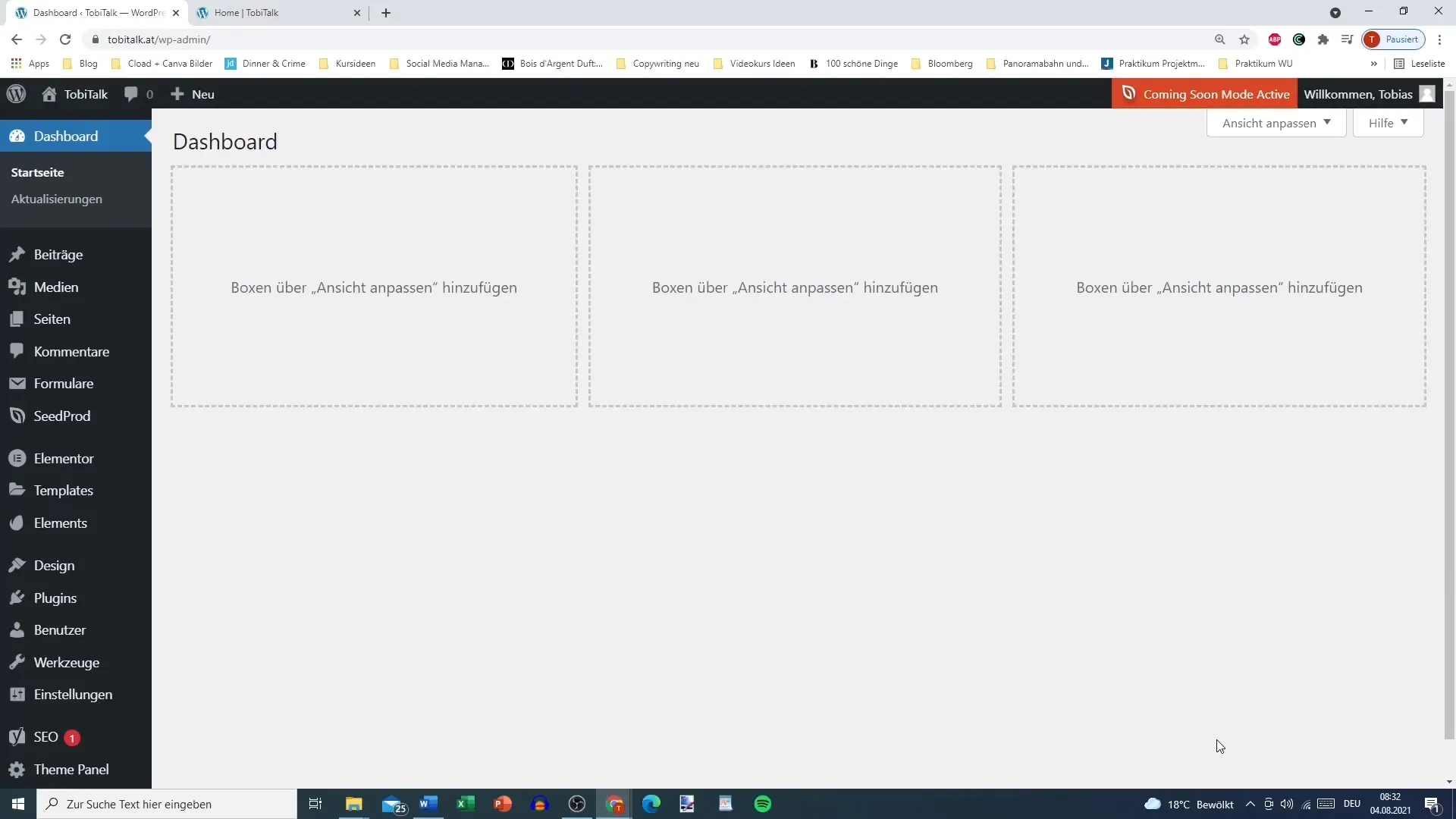
Download af pluginet
Efter en vellykket køb kan du logge ind på din Elementor-konto. Gå til "Subscriptions" (Abonnementer) og vælg indstillingen "Download zip" for Elementor Pro-pluginet. Sørg for, at pakken vises som aktiv, før du downloader den.
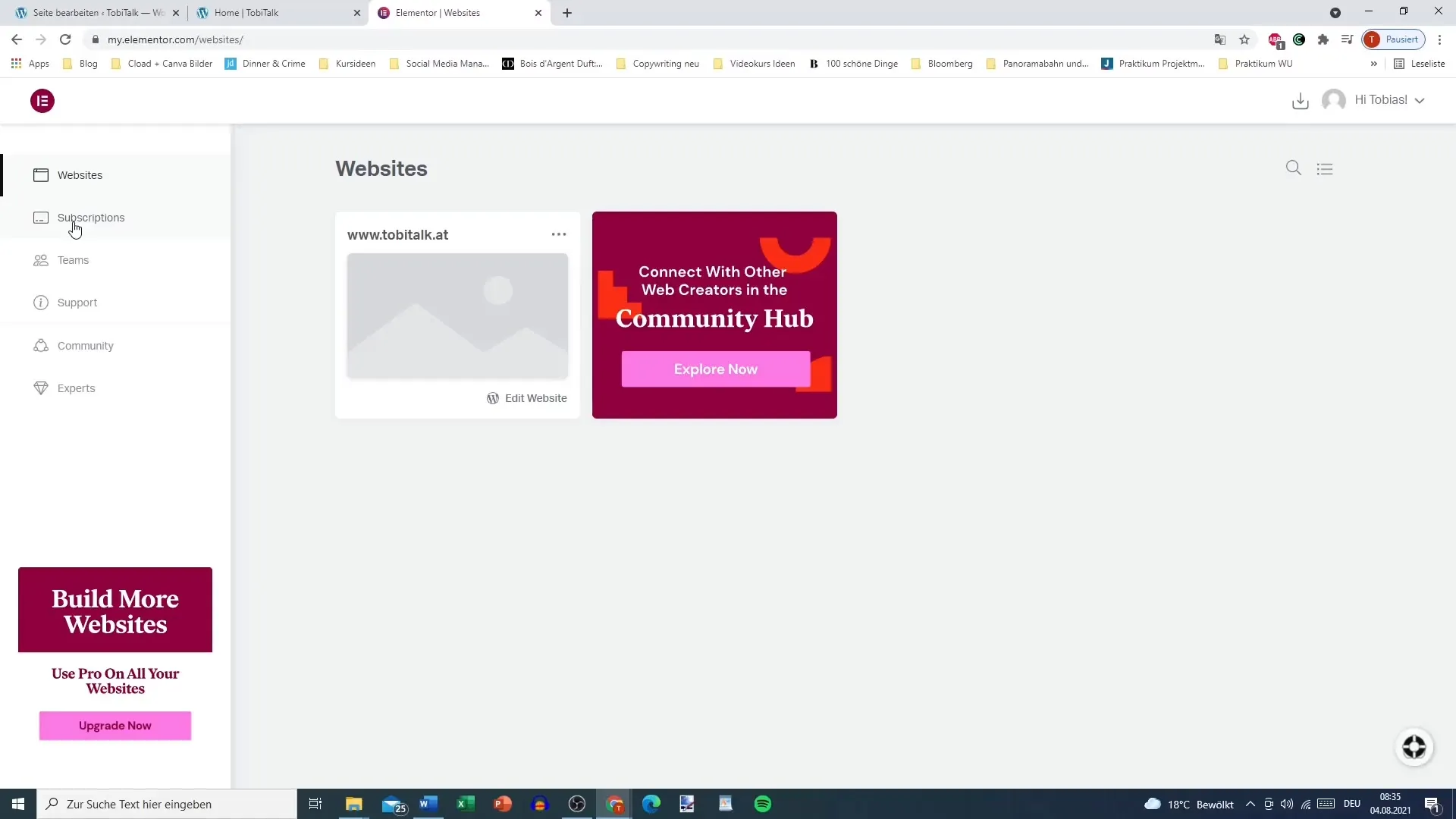
Forberedelse til upload
Når downloadet er færdigt, gå tilbage til dit WordPress-dashboard. Du behøver ikke at udpakke den zippede mappe, da WordPress gør dette for dig under installationen. Nu er installationen af pluginet forberedt.
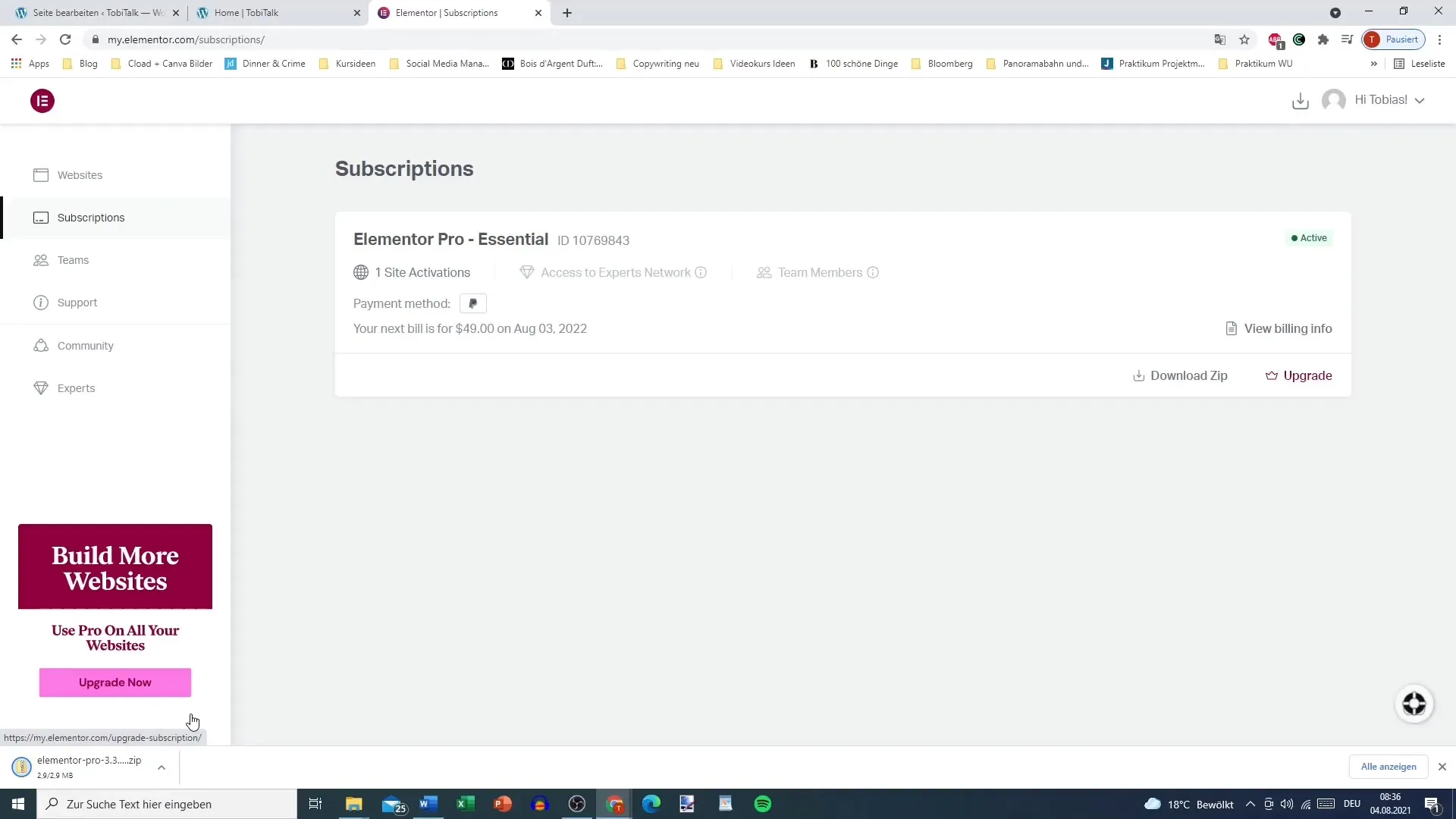
Plugin-installation via WordPress
Gå til "Plugins" i WordPress-dashboardet og vælg "Installer". Klik nu øverst på indstillingen "Upload plugin". Her kan du vælge og uploade den tidligere downloadede zip-fil af Elementor Pro.
Installation af pluginet
Når du har valgt filen, klik på "Installer nu". WordPress begynder at uploade og installere pluginet. Dette bør kun tage et kort øjeblik, og du vil modtage en meddelelse, når installationsprocessen er afsluttet.
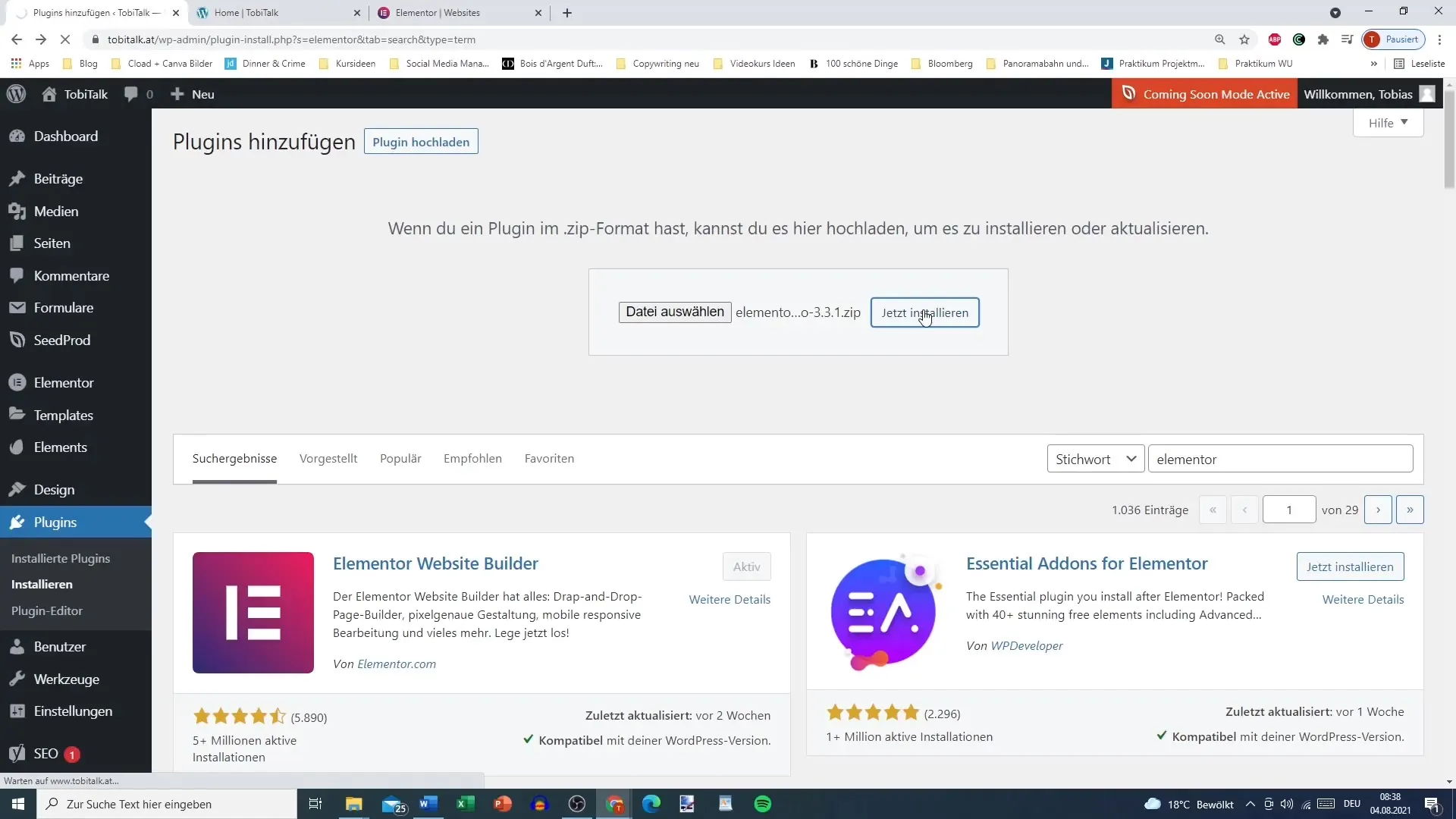
Aktivering af pluginet
Når Elementor Pro er blevet installeret, vises indstillingen "Aktiver". Klik her for at aktivere pluginet. Nu bliver du mødt af Elementor Pros velkomstside, som giver dig nogle oplysninger og viser de næste trin.
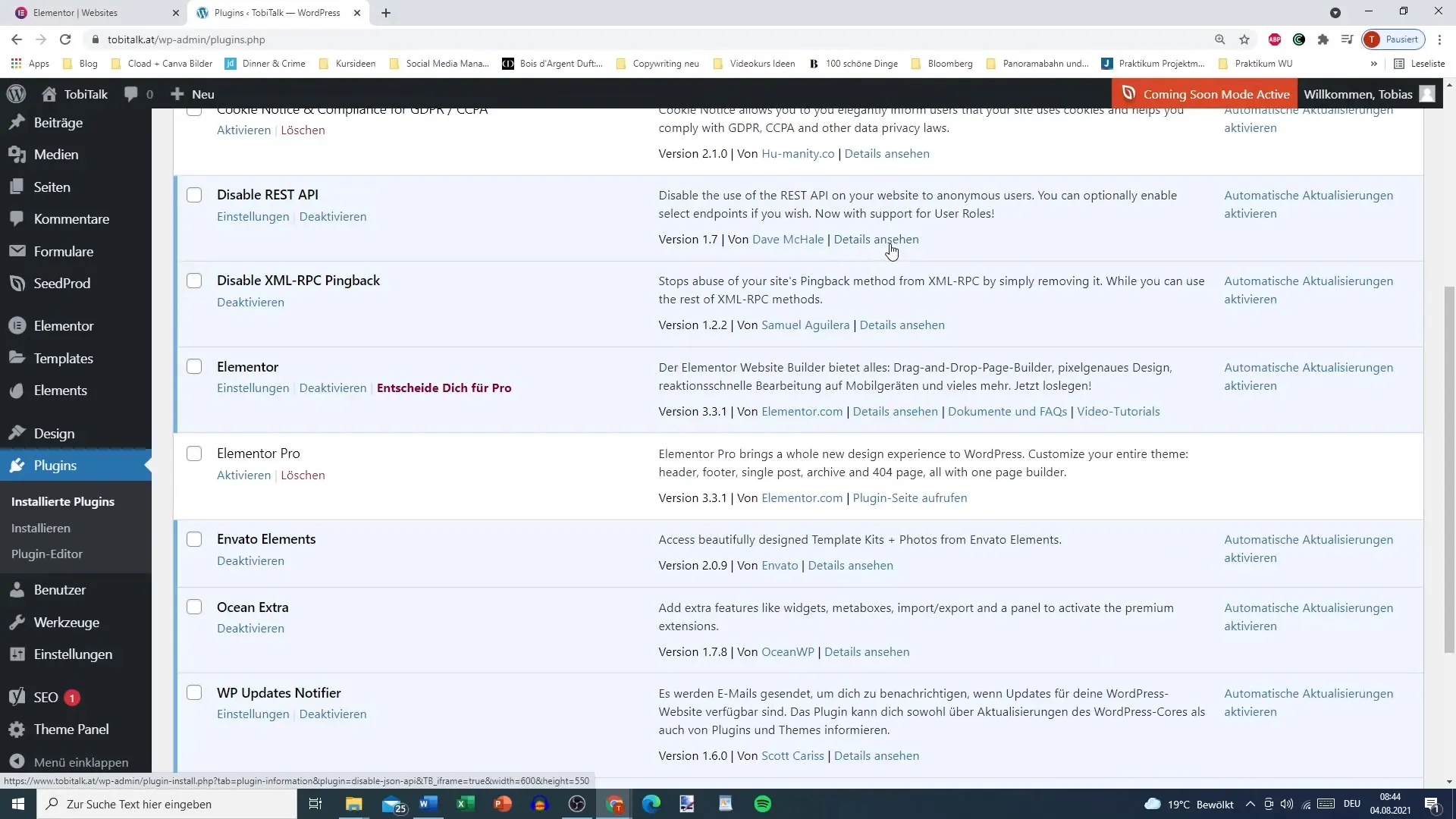
Tilknytning til din Elementor-konto
For at kunne udnytte Pro-plugins funktioner skal du forbinde din Elementor-konto. Klik på "Forbind og aktiver" og vælg den konto, du brugte til installationen. Denne forbindelse er afgørende for at få adgang til alle premium-funktioner.
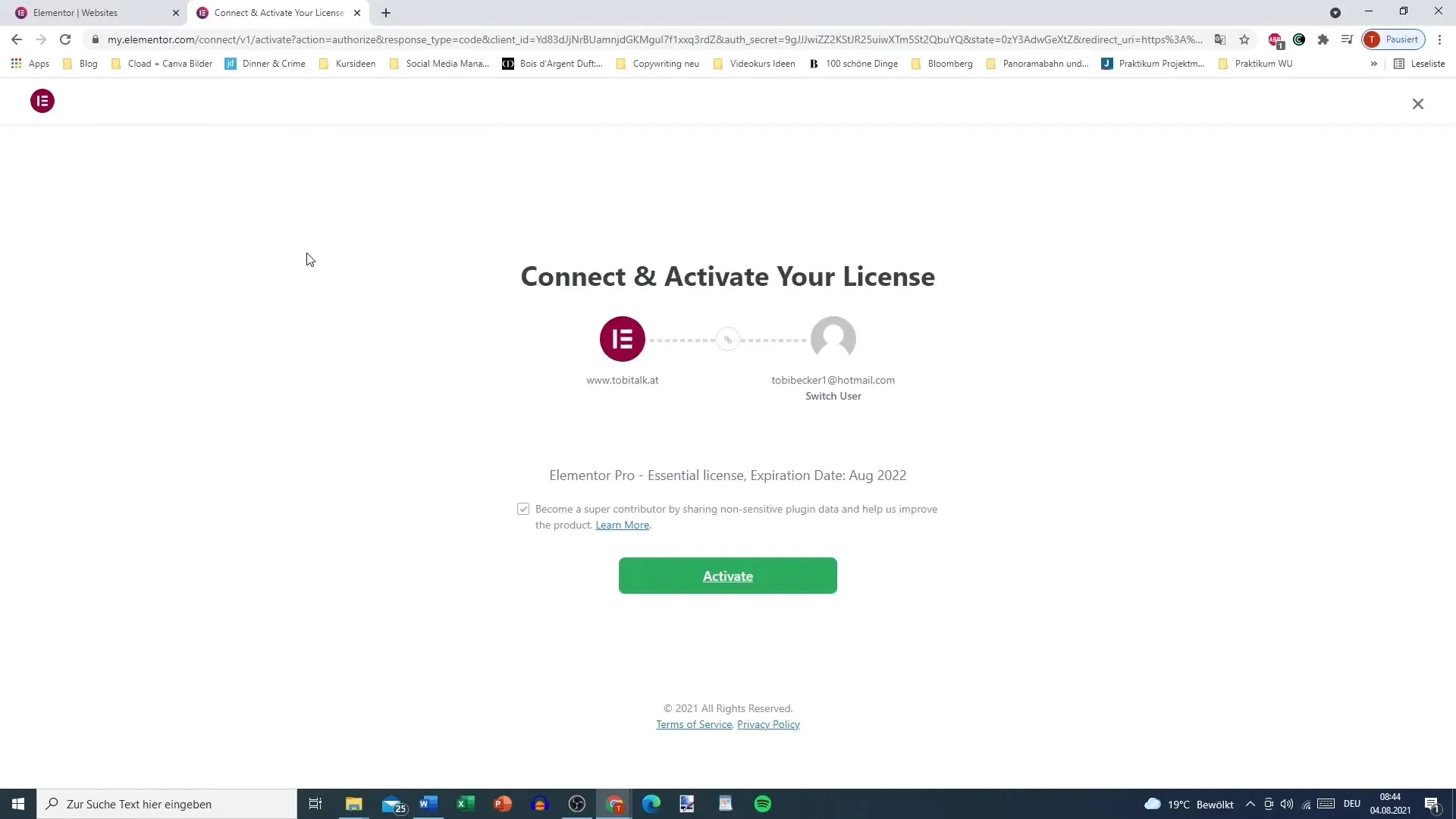
Afslutning af installationen
Når du har tilsluttet din konto, kan du arbejde med Elementor Pro og udnytte alle tilgængelige funktioner. Du kan til enhver tid skifte mellem konti, hvis du administrerer flere hjemmesider eller ønsker at bruge en anden plan.
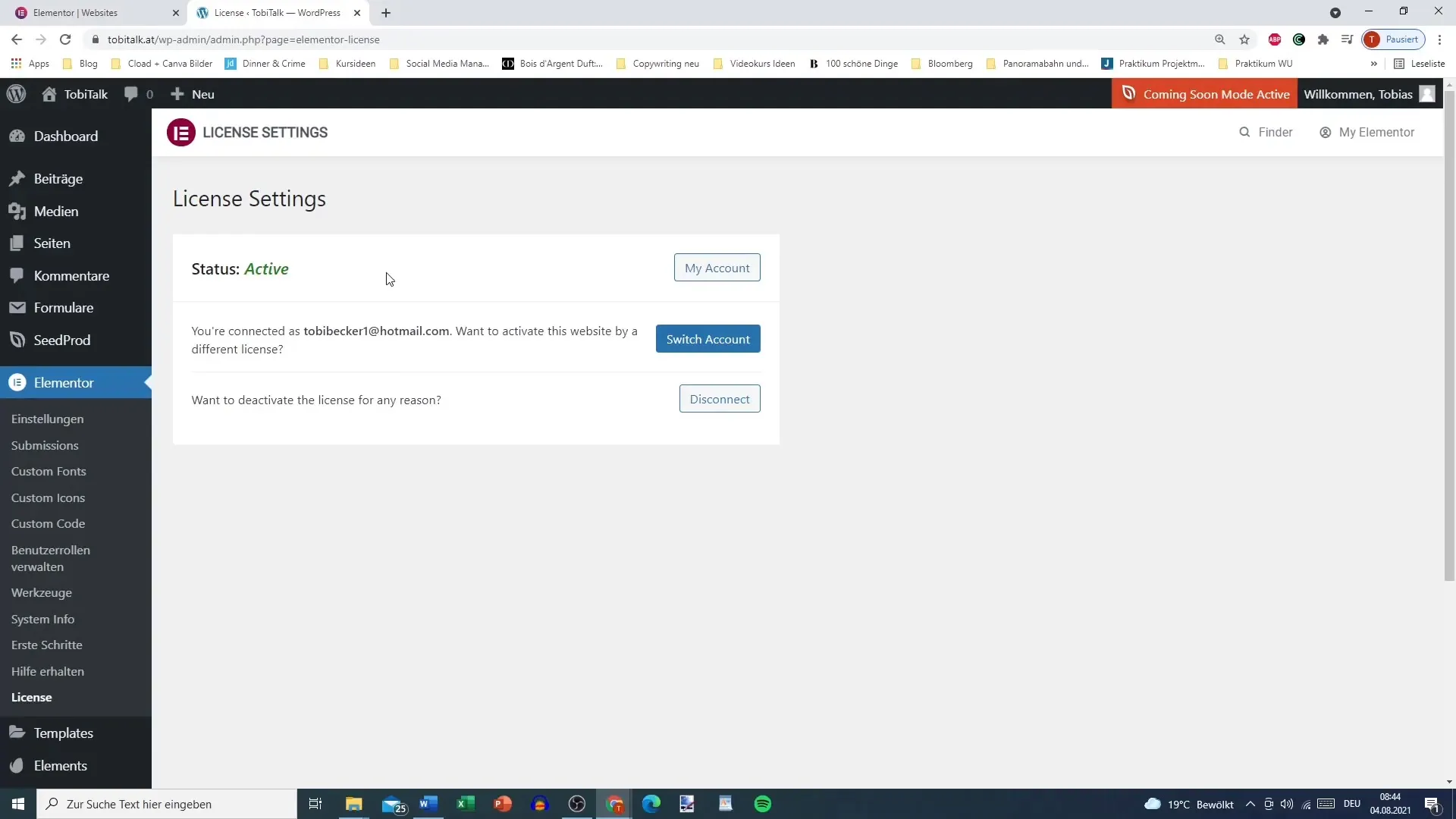
Opsamling
Installationen af Elementor Pro i WordPress er en tydelig struktureret proces. Ved at købe pluginet, downloade det, installere det og til sidst aktivere det øger du betydeligt fleksibiliteten i webdesign. Forbindelsen til din Elementor-konto sikrer, at du kan udnytte Pro-funktionerne fuldt ud.
Ofte stillede spørgsmål
Hvor meget koster Elementor Pro?Elementor Pro koster fra 49 USD om året for en hjemmeside.
Sådan installerer jeg Elementor Pro?Download zip-filen fra din Elementor-konto og upload den via WordPress-dashboardet.
Skal jeg udpakke den zippede mappe?Nej, den zippede mappe skal forblive udpakket.
Hvordan forbinder jeg Elementor Pro til min konto?Klik på "Forbind og Aktiver" og følg instruktionerne for at forbinde din konto.
Hvad sker der, hvis jeg administrerer flere hjemmesider?Du kan skifte mellem dine konti og bruge forskellige abonnementer til forskellige hjemmesider.


